[Link download Official MS] Windows 10 Anniversary (x64|x86) - All Version update
Gởi mọi người link down bản Windows 10 Anniversary cập nhật mới nhất. Link Fshare nhanh.
Windows 10 (Multiple Editions), Version 1607 (Updated Jul 2016) (x64):
https://shink.in/Rn5Il
Link GoogleDrive: http://ouo.io/5HZP4V
Windows 10 (Multiple Editions), Version 1607 (Updated Jul 2016) (x86):
http://ouo.io/dHPvvq
Windows 10 Enterprise, Version 1607 (Updated Jul 2016) (x64):
http://ouo.io/Xc0LR2
Windows 10 Enterprise, Version 1607 (Updated Jul 2016) (x86):
http://ouo.io/HpCH1j
(Bài viết dưới đây của Mod Duy Luân bên tinhte.vn)
Trong Windows 10 Anniversary Update, Microsoft không chỉ làm mới về ngoại hình cho Windows 10 mà còn bổ sung thêm một số chức năng hữu ích như ghim app ra mọi desktop ảo, thêm extension cho trình duyệt Edge, đồng bộ thông báo giữa điện thoại Android với máy tính (cái này rất tiện). Action Center cũng cho phép tùy biến mức độ ưu tiên của thông báo - cái nào quan trọng hơn thì đẩy lên trên - nên đảm bảo bạn sẽ không bỏ lỡ những thông báo cần thiết. Thứ duy nhất mình chưa thử được đó là chức năng Windows Ink do chưa có máy tính màn hình cảm ứng, sẽ đi mượn máy về test cho anh em xem sau.
Pin một ứng dụng xuyên suốt tất cả Virtual DesktopTrước đây một ứng dụng chỉ xuất hiện trong một desktop ảo duy nhất, vậy nên mỗi khi bạn cần thì phải quay lại một cách thủ công khá là bất tiện. Còn với Windows 10 AU ngày hôm nay, bạn có thể ghim một app để nó xuất hiện trên tất cả các desktop ảo bạn đang mở. Tính năng này rất tiện nếu bạn cần pin Word để luôn có thể gõ văn bản một cách nhanh chóng trong lúc tìm kiếm thông tin online, hoặc mở cửa sổ chat để giữ liên lạc cùng bạn bè khi đang duyệt qua các ứng dụng tìm địa điểm ăn chơi chẳng hạn. Với một người thường hay mở nhiều cửa sổ như mình thì việc này vô cùng đáng giá.

Dark Theme
Đây là thay đổi về giao diện mà mình thích nhất và nó cũng là thứ đầu tiên mình bật khi vào Windows 10 AU. Dark Theme sẽ đổi giao diện của Settings và nhiều ứng dụng universal app khác thành màu đen khiến chúng trông tiệp và ngầu hơn. Do viền màn hình máy mình cũng màu đen bóng nên giao diện Dark Theme cũng tạo được cảm giác liền mạch nhìn rất ấn tượng. Anh em nào đang xài các dòng laptop viền mỏng thì hãy thử xem nhé. Lưu ý: nếu app nào thiết kế theo theme mặc định của Windows thì sẽ tự đổi, còn một số app được lập trình viên tùy biến thì sẽ không có ảnh hưởng gì.

Extension cho Edge
Tính năng này đã được mong đợi từ lâu và chúng ta đã phải chờ hơn 1 năm để được chính thức trải nghiệm extension dành cho Edge. Các extension này sẽ được cung cấp thông qua Windows Store, có lẽ dụng ý của Microsoft là để kiểm duyệt và loại bỏ nguy cơ người dùng cài phải malware vào máy tính của mình. Hiện chưa có nhiều extension lắm để thử, mình cài Evernote Web Clipper và Microsoft Translator thì thấy cả hai chạy khá ngon. Khoái nhất là Translator, khi bạn truy cập vào một website nào đó, bạn có thể dịch trang đó trong tích tắc, nhanh hơn nhiều so với việc copy link thả vào Google Translate mà chúng ta vẫn hay làm thủ công. Sẽ nhờ mod Windows @bk9sw thử thêm các extension khác rồi kể cho anh em nghe về trải nghiệm nhé.
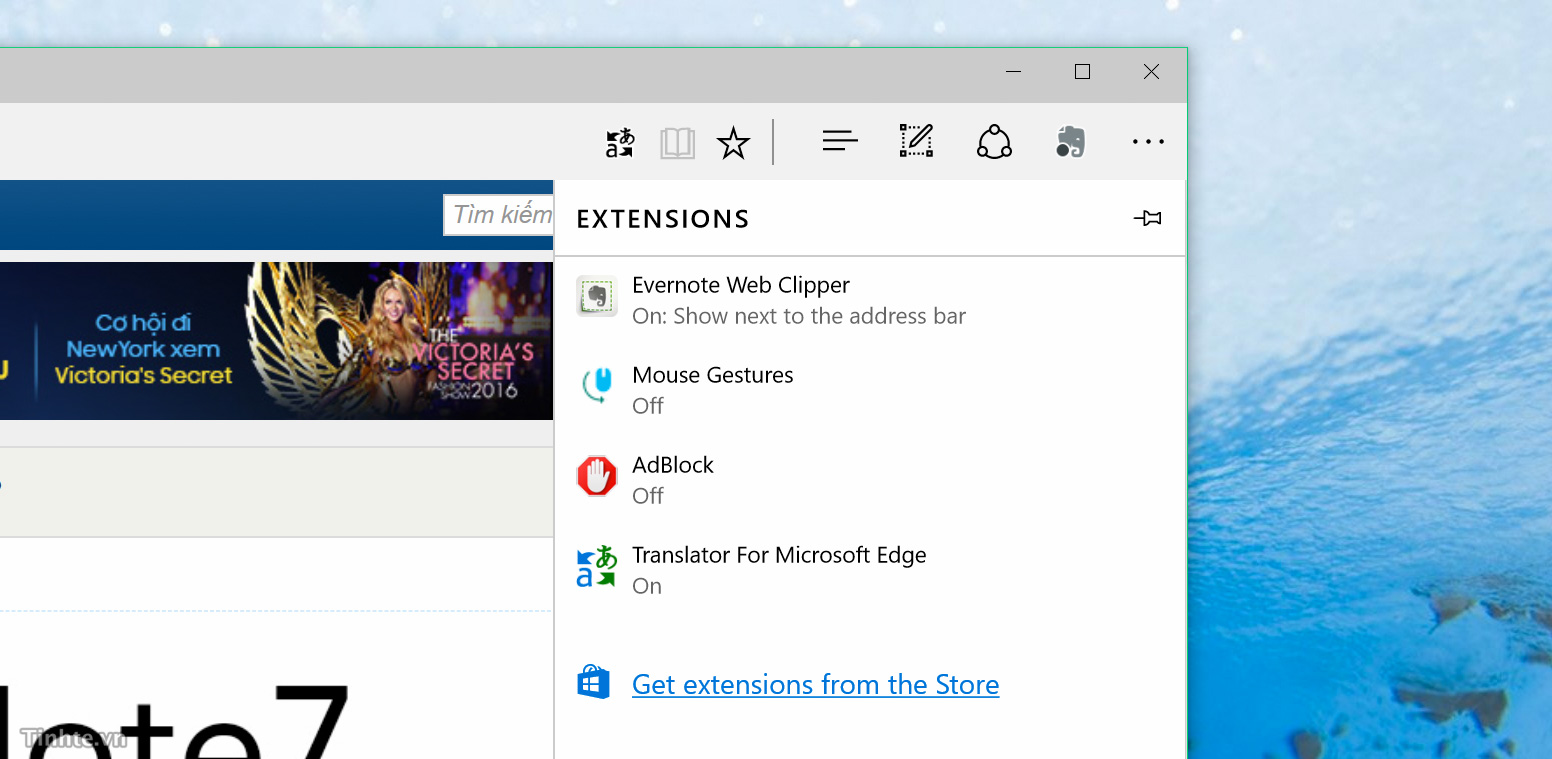
Start Menu được làm mới
Trước đây biểu tượng File Explorer, Settings và Shutdown nằm riêng ra, nếu bạn bật danh sách app lên thì ba nút này biến mất. Còn bây giờ, chúng đã được tách sang nằm ở cạnh trái màn hình và luôn cố định ở đó giúp bạn truy cập nhanh hơn bao giờ hết. Điều này cũng có nghĩa là danh sách app của bạn sẽ xuất hiện trực tiếp luôn (với top app mới xài gần đây nằm trên cùng). Thay đổi này nhỏ nhưng với mình thì nó rất có ý nghĩa vì bất kì điểm nào giúp người dùng xài máy dễ dàng hơn đều được hoan nghênh.

Cortana cho sync thông báo với điện thoại Android
Windows 10 Anniversary Update mặc định có sẵn chức năng sync thông báo với điện thoại Android, và không chỉ là thông báo tin nhắn hay cuộc gọi nhỡ đơn thuần mà là tất cả mọi notification luôn. Bằng cách này, bạn có thể dễ dàng nắm bắt hết tất cả thông báo trên điện thoại mình trong khi chẳng cần cầm điện thoại ra khỏi mặt bàn. Chưa hết, mình thử nghiệm với tin nhắn Facebook Messenger thì mình thậm chí còn có thể trả lời cho người ta ngay từ Action Center trên Windows 10, có vẻ như Windows 10 đã dùng hệ thống hành động của notification để biến chức năng này thành hiện thực.
Có một điểm không biết là lỗi do mạng hay do hệ thống cùi: tốc độ hiện thông báo lên Windows 10 chậm hơn vài giây so với bên điện thoại. Hiện tại cáp quang AAG đang đứt nên mình không chắc lỗi là do đâu.
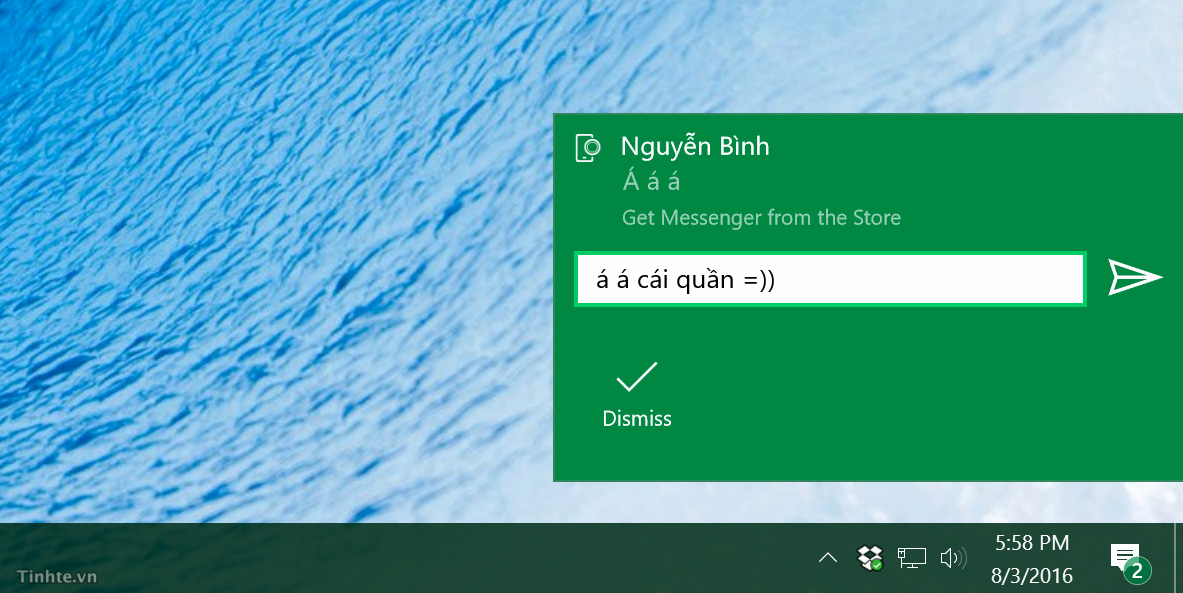
Ứng dụng Skype Universal
Ứng dụng Skype cuối cùng cũng có bản được thiết kế theo phong cách Universal để thống nhất hơn với phần còn lại của hệ thống. Bạn có một giao diện phẳng hơn, ngầu hơn và theo mình là đẹp hơn nhiều so với Skype desktop hiện tại, chưa kể là nhìn nhẹ nhàng hơn. Hầu hết các tính năng cơ bản của Skype desktop đều có đã trên Skype Universal, từ việc gọi video cá nhân cho tới chat, gọi nhóm. Hai chức năng quan trọng còn thiếu là share màn hình và gửi file bất kì (hiện đang giới hạn file ảnh) nhưng không lo lắm vì app vẫn còn đang trong giai đoạn Preview, khi ra mắt chính thức hi vọng Microsoft sẽ sớm bổ sung cho chúng ta xài.
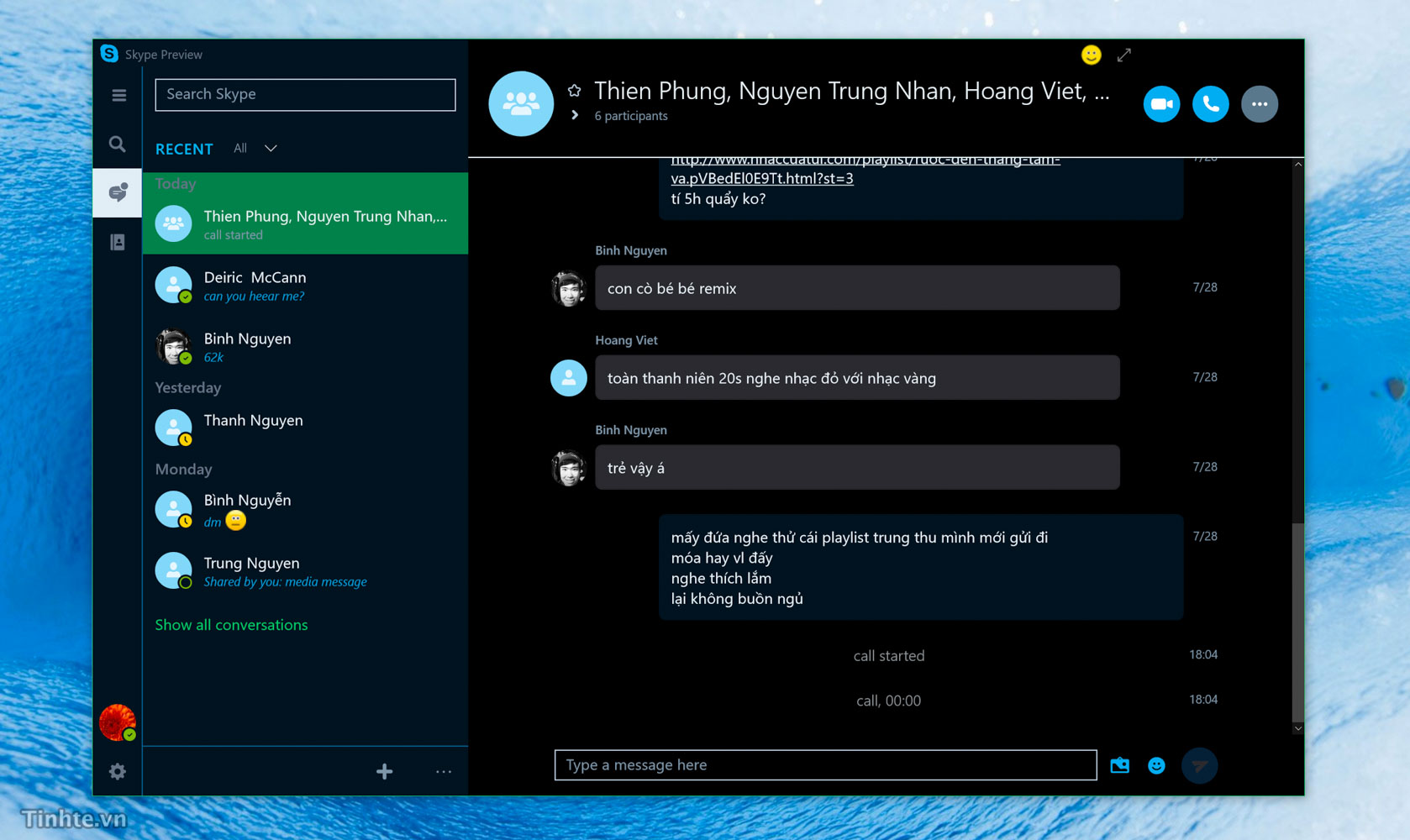
Action Center mạnh hơn bao giờ hết
Action Center bây giờ không chỉ là nơi hiện thông báo của các ứng dụng desktop, nó là nơi tổng hợp luôn thông báo từ điện thoại Android của bạn nữa. Ngoài ra, Microsoft cho phép bạn thiết lập số lượng notification mà mỗi app được phép hiện ra. Những thông báo nào nằm ngoài giới hạn hiển thị do bạn cài thì sẽ nằm trong nút "Show more" chứ cũng không phải là mất đi hoàn toàn.
Các thông báo cũng sẽ có 3 mức độ ưu tiên từ thấp đến cao, cái nào được đánh giá là cao thì sẽ xuất hiện trên đầu Action Center, giảm dần xuống dưới. Với mình, mình đặt cho app mail làm ưu tiên cao vì công việc của mình nhận thư liên tục và không mình không muốn bỏ lỡ bất kì cái nào.
Bonus: biểu tượng Action Center trên thanh đồng hồ giờ có thêm con số để nói bạn biết có bao nhiêu thông báo bạn chưa xem, không phải chỉ là biểu tượng trắng hoặc trong suốt như trước.
Lịch trong taskbar hiện được sự kiện
Trước đây lịch trên taskbar chỉ đơn thuần là lịch, còn trong Windows 10 Anniversary nó có thêm chức năng hiển thị các sự kiện mà bạn sẽ có trong ngày hôm nay. Thêm một cách tiện để lướt xem hôm nay bạn có những việc gì phải làm mà không cần mở Calendar. Mình rất đánh giá cao Windows 10 Anniversary vì những điểm như thế này: nhỏ, đơn giản nhưng lại có hiệu quả lớn trong quá trình sử dụng thiết bị hằng ngày.

Windows Ink - chưa thử được
Hơi tiếc vì đây là một điểm cải tiến rất đáng quan tâm của Windows 10 Anniversary, trong khi mình lại không có máy tính màn hình cảm ứng và cây bút đi kèm để thử cho anh em xem. Mình sẽ đi mượn một con Surface Book hoặc Surface Pro để thử, sẽ sớm chia sẻ với anh em trong một bài viết khác nhé.


Không có nhận xét nào :
Đăng nhận xét
Hoan nghênh bạn để lại bình luận, nhưng đừng spam nhé :p Xem điều khoản